Existen varias opciones, para configurar las categorías de las tareas clínicas.
Opción #1
- Presione sobre el texto de "QuickLinks", localizado en la parte superior de la pantalla.
- Seleccione la opción de "Settings".
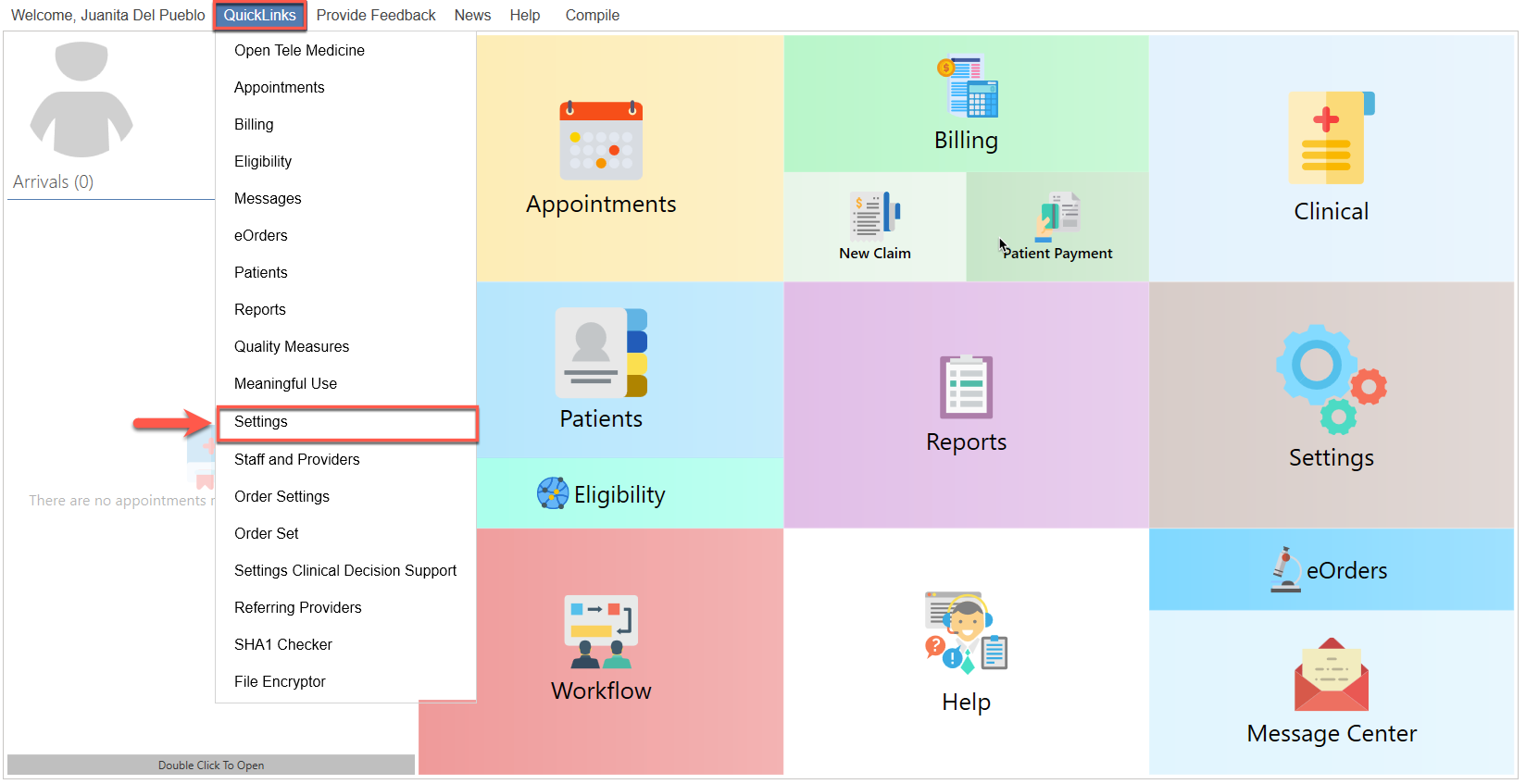
- Se desplegará la siguiente pantalla:

- Presione el botón de "Clinical" y luego, seleccione la opción de "Clinical Task Templates".

- Se desplegará la siguiente pantalla:

- Presione el botón de "Tasks Categories", localizado en la parte superior de la pantalla.

- Se le desplegará la siguiente pantalla:

- Presione el botón derecho del "mouse" y seleccione la opción de "Add".

- Escriba la descripción de la categoría o nivel de la visita.

- Seleccione el color, con el que identificará la misma. Si desea la categoría, sea la que se despliegue por defecto, seleccione el encasillado.

- Seleccione el encasillado de "Default", si desea que esta sea la categoría que se despliegue automáticamente, al momento de asignar un proveedor.


- Presione el botón de "Save".
Opción #2
- Presione el botón de "Settings", en el menú principal.
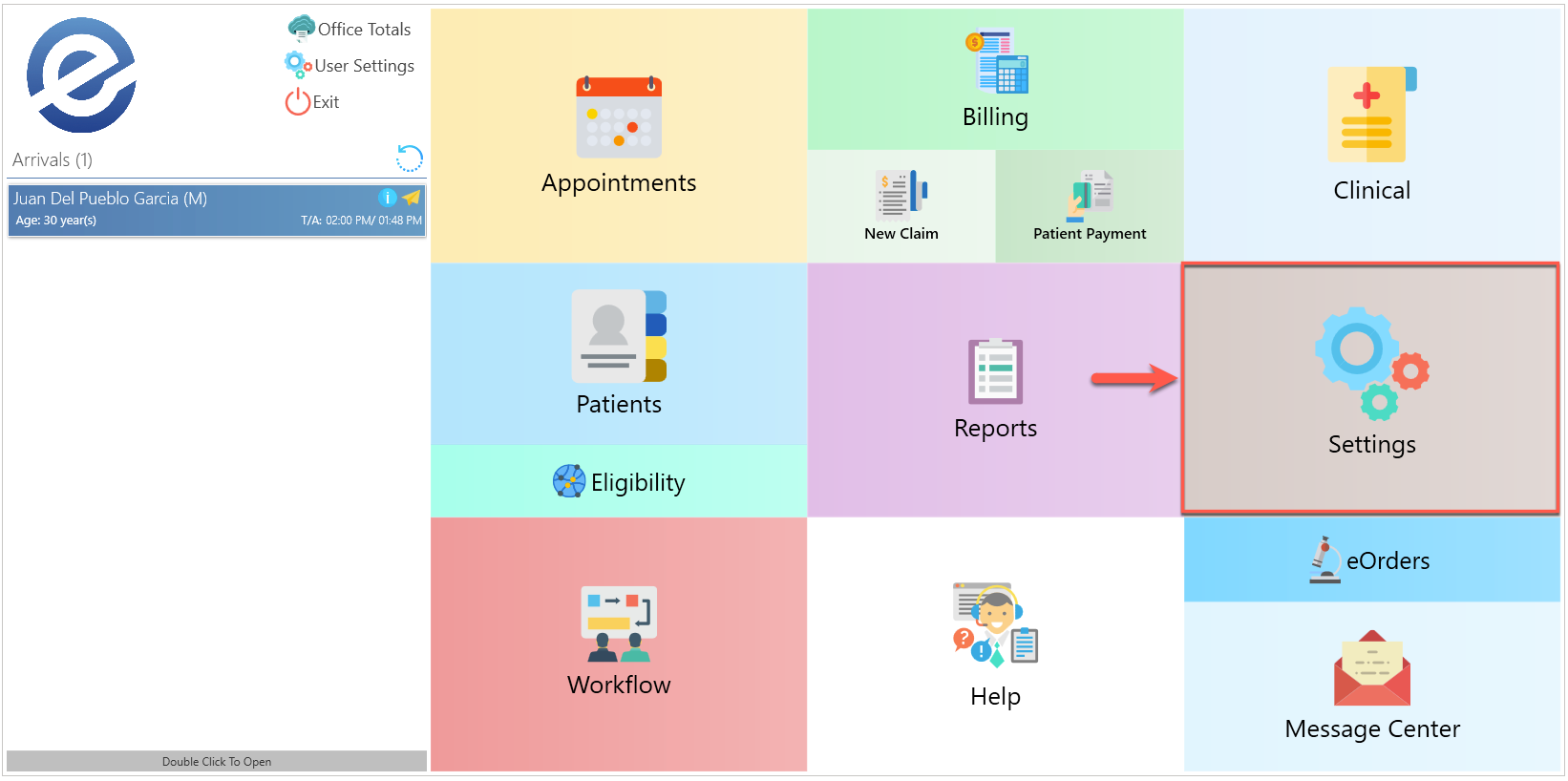
- Se desplegará la siguiente pantalla:

- Presione el botón de "Clinical" y luego, seleccione la opción de "Clinical Task Templates".

- Se desplegará la siguiente pantalla:

- Presione el botón de "Tasks Categories", localizado en la parte superior de la pantalla.

- Se le desplegará la siguiente pantalla:

- Presione el botón derecho del "mouse" y seleccione la opción de "Add".

- Escriba la descripción de la categoría o nivel de la visita.

- Seleccione el color, con el que identificará la misma. Si desea la categoría, sea la que se despliegue por defecto, seleccione el encasillado.

- Seleccione el encasillado de "Default", si desea que esta sea la categoría que se despliegue automáticamente, al momento de asignar un proveedor.


- Presione el botón de "Save".
Artículo Recomendado:
- Conociendo el área de: Settings / Clinical / Clinical Task Templates